デバイス間でファイルを簡単に共有できる機能が必要不可欠になっています。たとえば、Nearby Share は Android デバイスでファイルを共有するために利用できます。この機能を使用すると、Wi-Fi やモバイル データなどの従来のネットワークを使用せずにファイルを共有できます。では、ニアバイシェアはiPhoneでも機能するのでしょうか? AndroidからiPhoneへNearby Shareを利用できますか?これらの疑問を解決するために、いくつかの調査と分析を行って、重要な情報をこの投稿にまとめました。始めましょう。
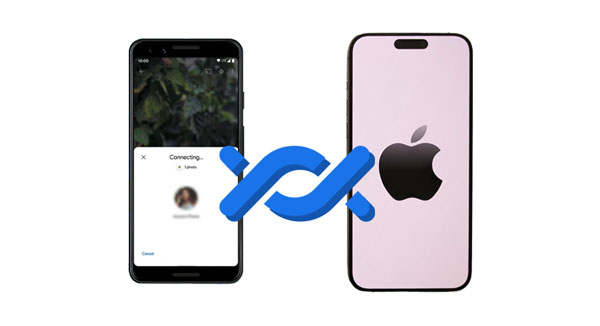
「Android から iPhone へニアバイ シェアを使用できますか? Android スマートフォンにいくつかのドキュメントがあり、それを同僚に送信したいのですが、彼のデバイスは iPhone です。」
Nearby Share は、多くの Android デバイスのワイヤレス ファイル転送機能であり、Bluetooth および Wi-Fi Direct を介した近くのデバイスとのファイル共有をサポートします。ただし、Nearby Share は iPhone やその他の iOS デバイスでは機能しません。ニアバイシェアは、Android デバイス、Chromebook、および Windows デバイスでのみ利用できます。したがって、Android から iPhone にファイルを共有するために使用することはできません。
iPhone ユーザーなら、Apple 独自のファイル共有機能である AirDrop に精通しているかもしれません。 Apple ユーザーはこれを使用して、近くの Apple デバイスとの間でファイルを送受信できます。ニアバイシェアみたいな感じですかね? AirDrop とニアバイシェアについて詳しく知りたい場合は、以下の両者の違いをお読みください。
サポートされているデバイス: AirDrop は iPhone、iPad、および Mac デバイスをサポートしています。ニアバイシェアは、Android スマートフォン/タブレット、Chromebook、Windows デバイスで利用できます。
サポートされているファイルの種類とサイズ制限: AirDrop は、Apple が言及している特定のサイズ制限なしで、写真、ビデオ、ドキュメント、メモなどを共有できます。 Nearby Share は、オーディオ ファイル、画像、ビデオなどのマルチメディア ファイルをサポートしており、最大 100 MB のサイズのファイルを送受信できます。
可視性と制御: AirDrop には、ファイルを受信するための 3 つのオプションがあります: [全員]、[連絡先のみ]、[受信オフ]。ニアバイシェアには、デバイス、連絡先、および全員と共有するためのオプションが用意されています。
転送プロトコル: AirDrop には Wi-Fi と Bluetooth の組み合わせが必要です。 Nearby Share は Bluetooth、Bluetooth Low Energy、Wi-Fi Direct を利用します。
転送速度:一般に、AirDrop はニアバイシェアよりわずかに速いと考えられていますが、大規模な転送の場合は後者が追いつく可能性があります。
こちらもお読みください: Android と Windows 間のニアバイ シェア: Windows 上で簡単に共有する
ここでは、iPhone でニアバイシェアリングをオンにする方法について説明します。以前、ニアバイシェアは iOS デバイスをサポートしていないと述べたため、冗談だと思われるかもしれません。実際、AirDrop は iPhone の「ニアバイシェア」機能であり、AirDrop を使用して近くの Apple デバイスとファイルを共有できることを意味します。

Android デバイスでニアバイシェアを使用する場合は、次の手順を実行できます。
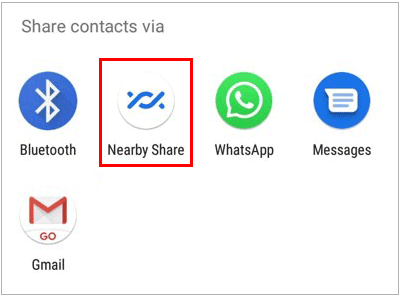
詳細: Bluetooth 経由でアプリを共有: Bluetooth 経由でアプリを簡単に送信
Nearby Share は Android 間のファイル共有に有望なソリューションを提供しますが、iPhone との互換性は依然として限定的です。 Android から iPhone にファイルを共有したい場合は、ニアバイシェアに代わる以下の方法を選択できます。 Android デバイスと iOS デバイスを同時にサポートします。
この Android から iPhone への転送ソフトウェア - Samsung Data Transferを使用すると、 連絡先やドキュメントを 1 台の Android デバイスから iOS デバイスにスムーズにコピーできます。 iPhone から Android にファイルを転送する場合、連絡先、ビデオ、音楽、テキスト メッセージ、写真、書籍など、より多くのファイル タイプがサポートされます。さらに、Android OS 4.0以降およびiOS 5.0以降と幅広く互換性があります。
- USB を使用して Android から iPhone に、またはその逆にデータを転送します。
- メディア ファイルを圧縮せず、同じ品質を保ちます。
- iPhone と iPad 間で書籍、メモ、カレンダー、ブックマーク、連絡先を転送できます。
- Android 間の転送が可能です。
- プロセス中に広告は表示されません。
モバイル転送ソフトウェアをダウンロードします。
ステップ 1:ソフトウェアをコンピュータにインストールし、インターフェースで「モバイル転送」をタップして実行します。
ステップ 2: USB ケーブルを使用して Android および iOS デバイスをコンピュータに接続します。次に、Android で USB デバッグを有効にし、iPhone で「信頼」をクリックします。 iPhone が「宛先」デバイスであることを確認してください。そうでない場合は、「反転」をクリックします。

ステップ 3:転送する必要があるファイルの種類を選択し、「コピーの開始」をクリックして、Android デバイスから iPhone にファイルを転送します。

AirDroid には Apple 版や Android 版など、さまざまなバージョンがあります。両方のデバイスにインストールしていれば、Android から iPhone にネットワーク経由でワイヤレスでファイルを送信できます。
ステップ 1: AirDroid を両方のデバイスにダウンロードしてインストールします。次に、アカウントにサインアップします。
ステップ 2: Android デバイスと iOS デバイスの両方で同じアカウントを使用してサインインします。
ステップ 3: Android スマートフォンで「転送」タブをクリックし、iPhone デバイスを選択します。
ステップ 4: 「ペーパークリップ」アイコンをタップし、「ファイル」を選択します。次に、送信するファイルを選択します。一番下の「送信」をタップします。その後、iPhone でファイルを受信します。
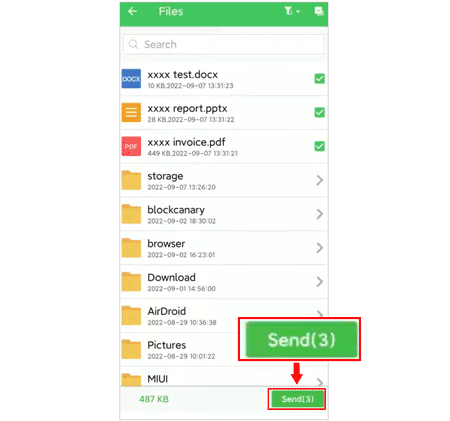
Snapdrop は、Android や iOS デバイスを含むさまざまなデバイス間で動作するオープンソースのファイル共有アプリです。実際、AirDrop に似ているので、Android から iPhone にファイルを簡単に転送できます。ちなみに、https://snapdrop.net/ を開いて、携帯電話からコンピュータにファイルを送信したり、その逆にファイルを送信したりできます。
ステップ 1: Google Play ストアから Android スマートフォンに Snapdrop をダウンロードしてインストールします。次に、Apple App Store を使用して iPhone にインストールします。また、アプリをインストールしたくない場合は、Snapdrop の Web を使用することもできます。
ステップ 2: Android スマートフォンで Snapdrop を開き、Android デバイスに名前を付けます。完了したら、iPhone で Snapdrop を開きます。両方のデバイスが同じ Wi-Fi ネットワークを使用していることを確認してください。
ステップ 3: Android スマートフォンで iPhone の名前をタップし、Android デバイスで共有するファイルを選択します。次に、Snapdrop は Android ファイルを iPhone に直接送信します。
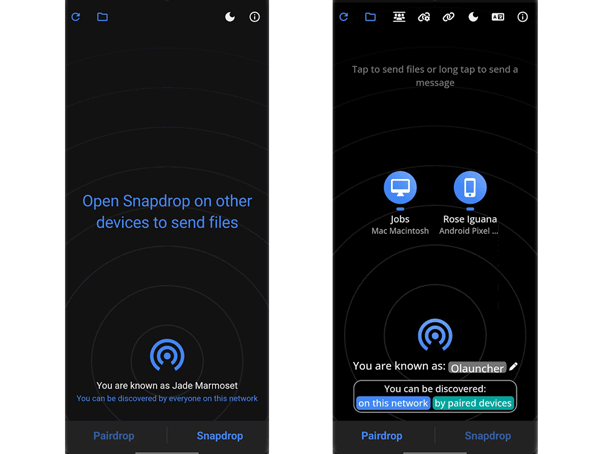
Q1: AirDrop は Android から iPhone にファイルを送信できますか?
いいえ、AirDrop は iPhone、iPad、Mac などの Apple デバイスでのみ機能し、Android デバイスでは機能しません。したがって、Android から iPhone にファイルを送信できます。
Q2: クイックシェアとは何ですか? AndroidからiPhoneにファイルを転送できますか?
Quick Share は Nearby Share の新しい名前で、Nearby Share と同じで、Android デバイスから iPhone にファイルを転送できないことを意味します。
Q3: Android から iPhone に Bluetooth ファイルを送信できますか?
いいえ、できません。 Bluetooth は、両方のデバイスでサポートされている場合でも、Android デバイスと iOS デバイスの間でファイルを転送できません。 OS が異なると、Bluetooth データ送信が制限されます。
Nearby Share では Android から iPhone にファイルを転送できませんが、転送ソフトウェア - Samsung Data Transferなどの代替手段を使用して簡単にデータを送信できるようになりました。このツールを使用すると、USB を使用して Android デバイスと iOS デバイス間でファイルをコピーでき、安定していて便利です。さらに、Nearby Share と AirDrop についてさらに詳しく学びました。これらは、将来使用するときに役立ちます。
関連記事
iPhone と Android の間で位置情報を共有: 位置情報の謎を明らかにする
写真を削除すると Android 携帯電話、iPhone、コンピュータに戻ってくるのはなぜですか
iPhone は Android デバイスに写真を送信できませんか?数回クリックするだけで解決します
6 つの究極の方法: iPhone から Android への AirDrop
スムーズな移行のための人気の iPhone から Android への転送アプリに関する新しいガイド
Android から iPhone にメモを安全かつ簡単に転送する [5 つの方法]
Copyright © samsung-messages-backup.com All Rights Reserved.